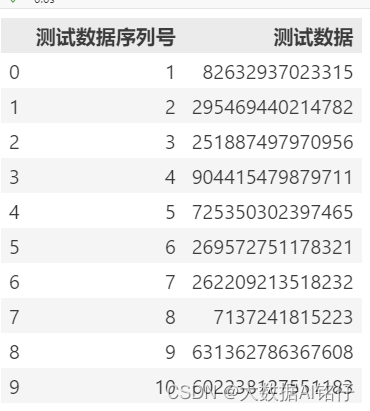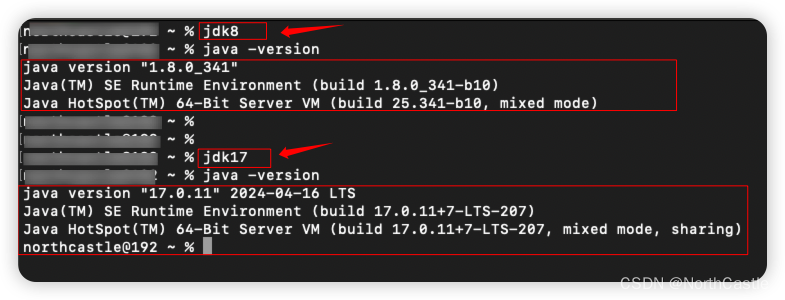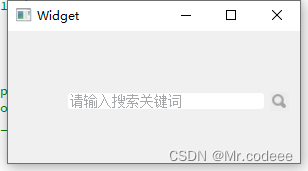文章目录
- 1、安装Window Server 2008
- 2、搭建FTP环境
- (1)安装FTP服务器
- (2)配置FTP服务器
- (3)测试FTP连接
- 3、遇到的问题以及解决方案
- (1)Windows无法访问此文件夹
- (2)Internet Explorer增强安全配置正在阻止来自下列网站的此应用程序中的内容
- (3)网页无法访问FTP服务
写在文章开头,感谢你的支持与关注!小卓不羁的主页
1、安装Window Server 2008
- 点击链接下载Window Server 2008镜像Window Server
2008镜像 - 打开VirtualBox,新建虚拟电脑,选定名称和文件夹,在虚拟光盘处选定刚刚下载的镜像。
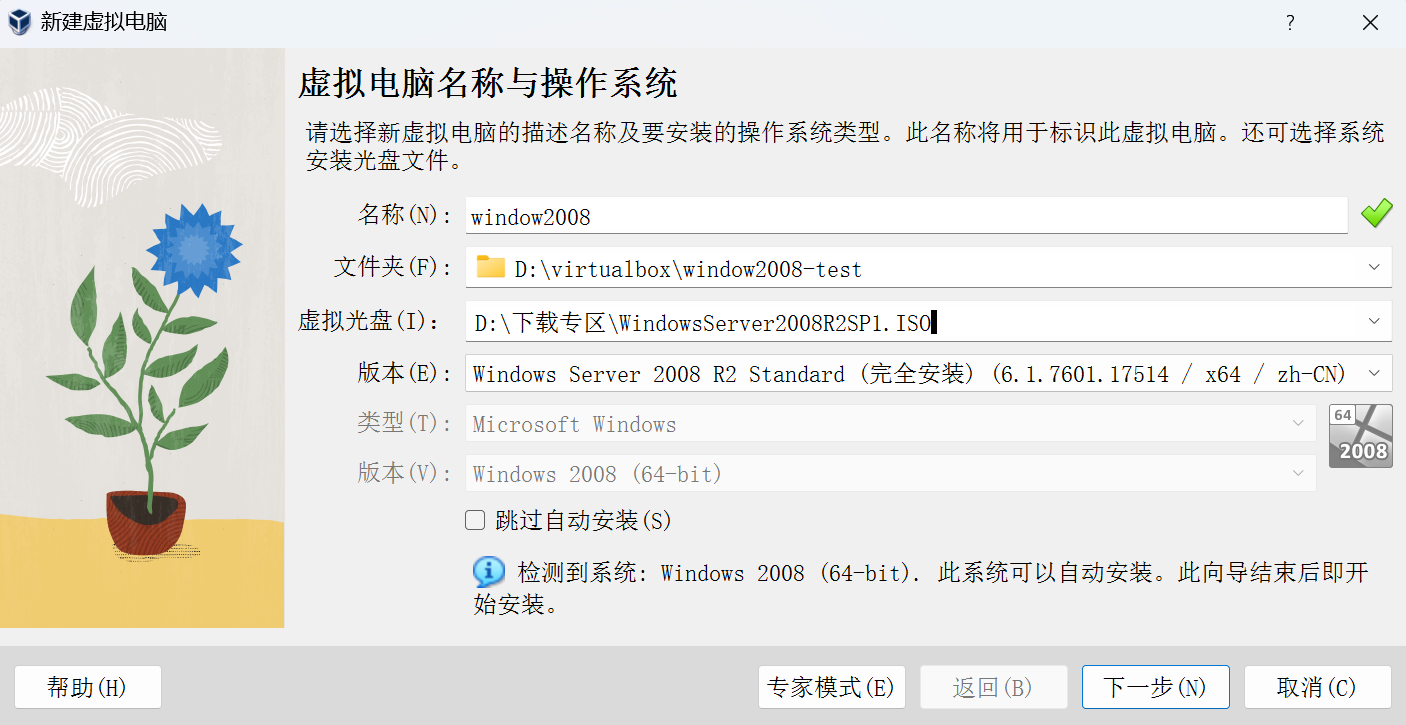
- 默认即可(也可以更改用户名和密码)
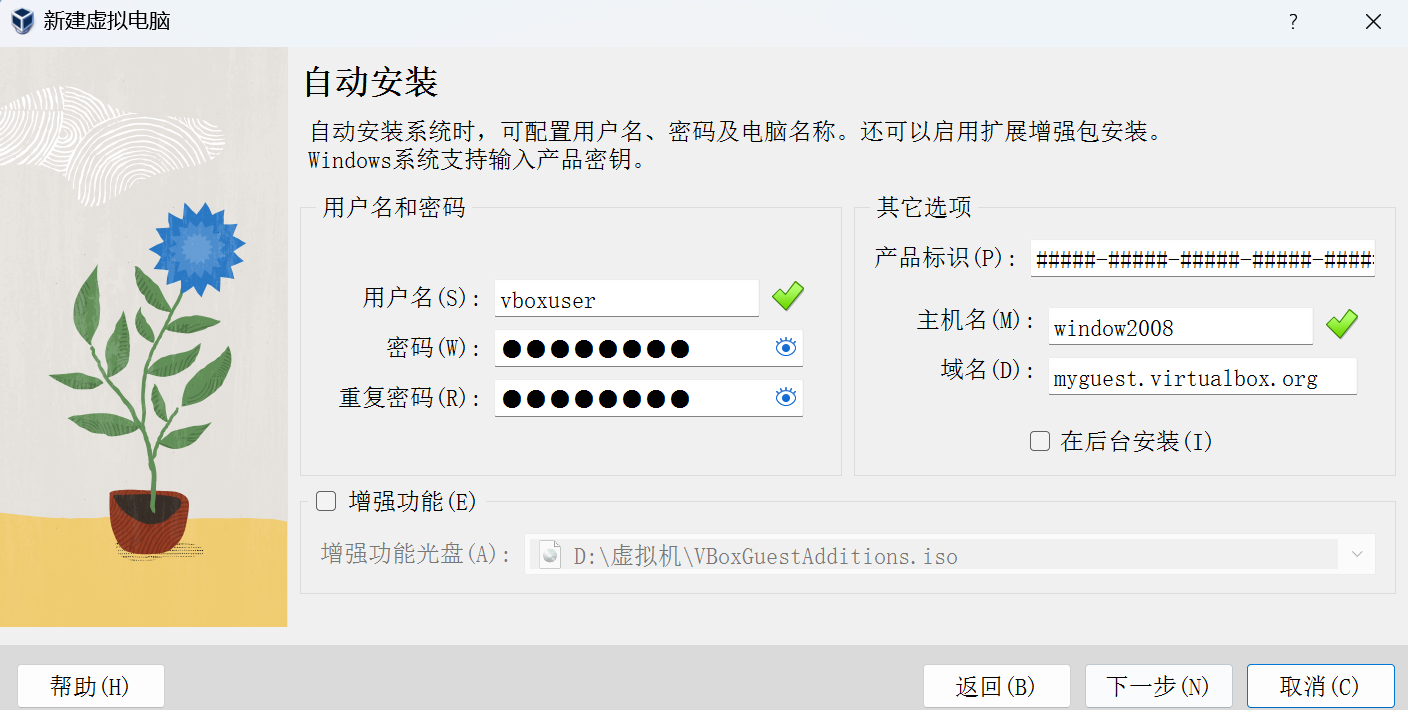
- 根据需要分配内存和处理器
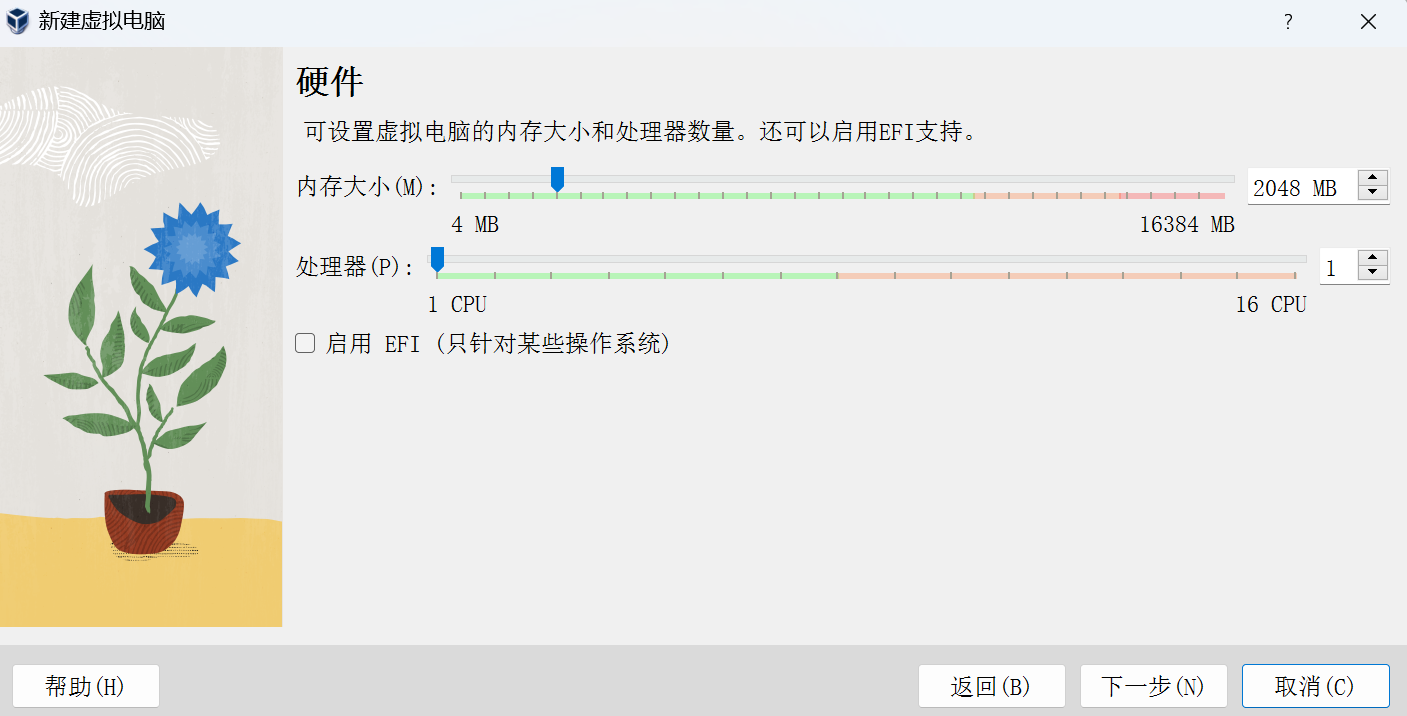

- 等待安装完成即可

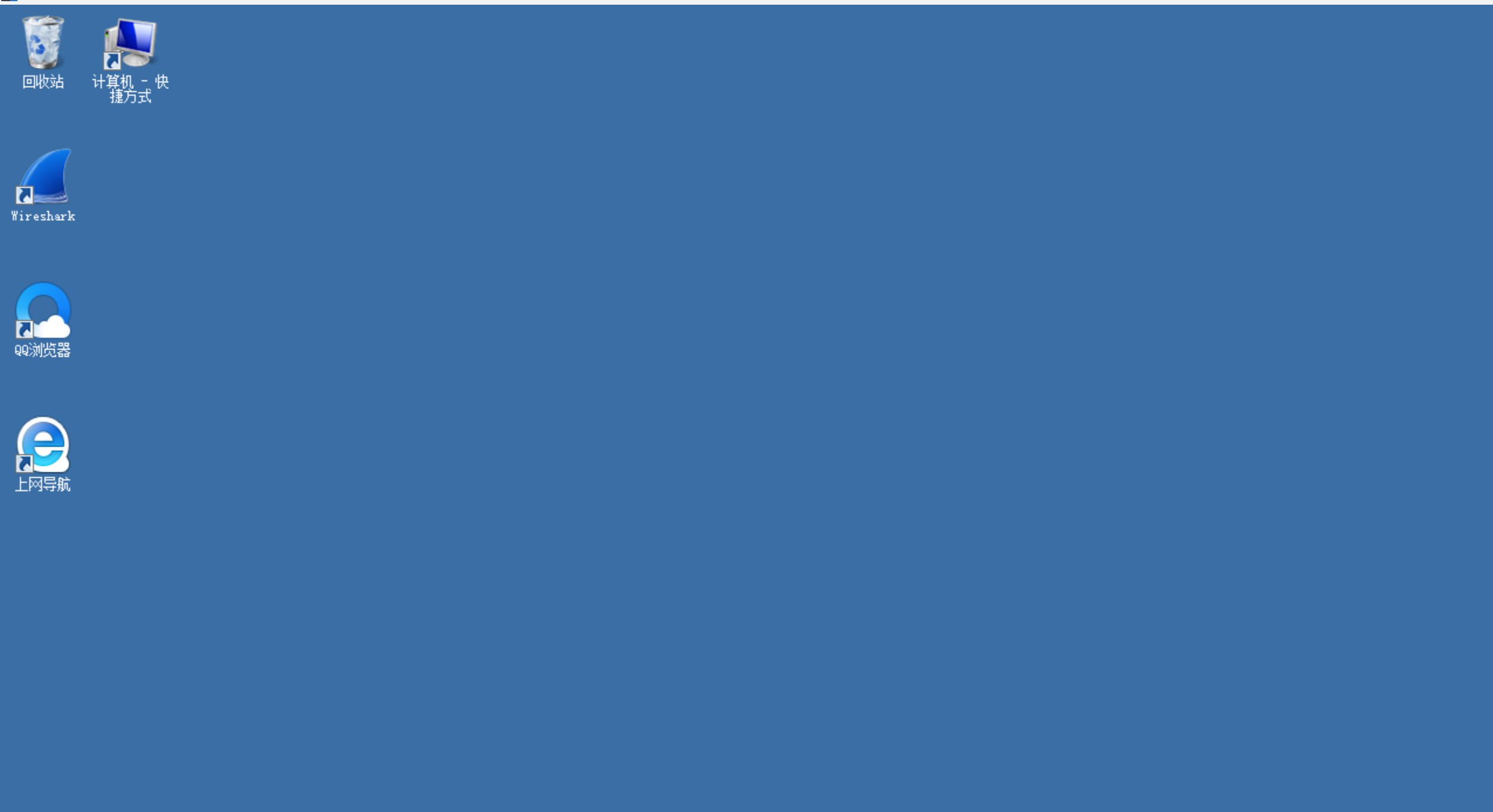
2、搭建FTP环境
(1)安装FTP服务器
- 打开服务器管理器,依次选择-角色-添加角色-web服务器

- 将Web服务器前面的框打勾,然后“下一步”进入安装页面,等待安装完成即可关闭页面。
(2)配置FTP服务器
-
打开服务器管理器,依次选择配置-本地用户和组,右键单击“用户”建立新用户

-
设置用户名和密码,记得把上面方框去掉,勾选下面的两个

-
打开服务器管理器,依次选择角色-web服务器,连接-WIN-右键网站-添加ftp站点,选择ftp文件夹存放位置(C盘即可)
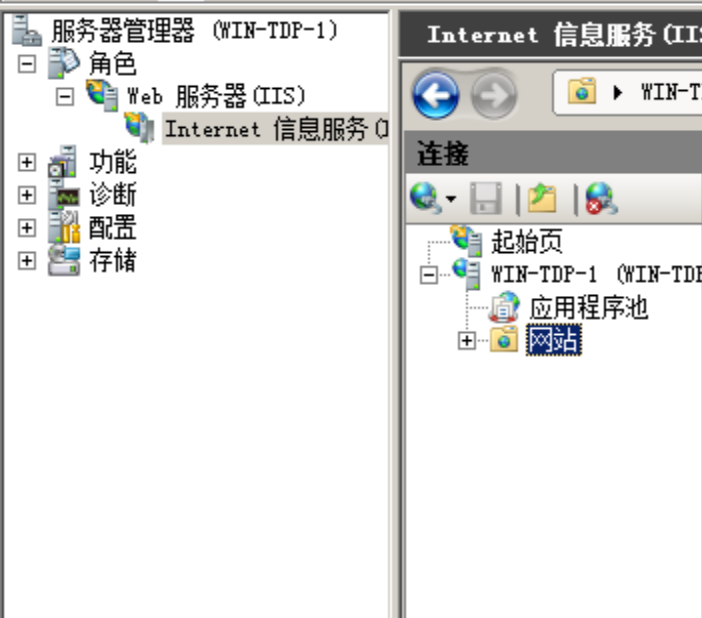
-
特别注意,在这SSL记得选“无”
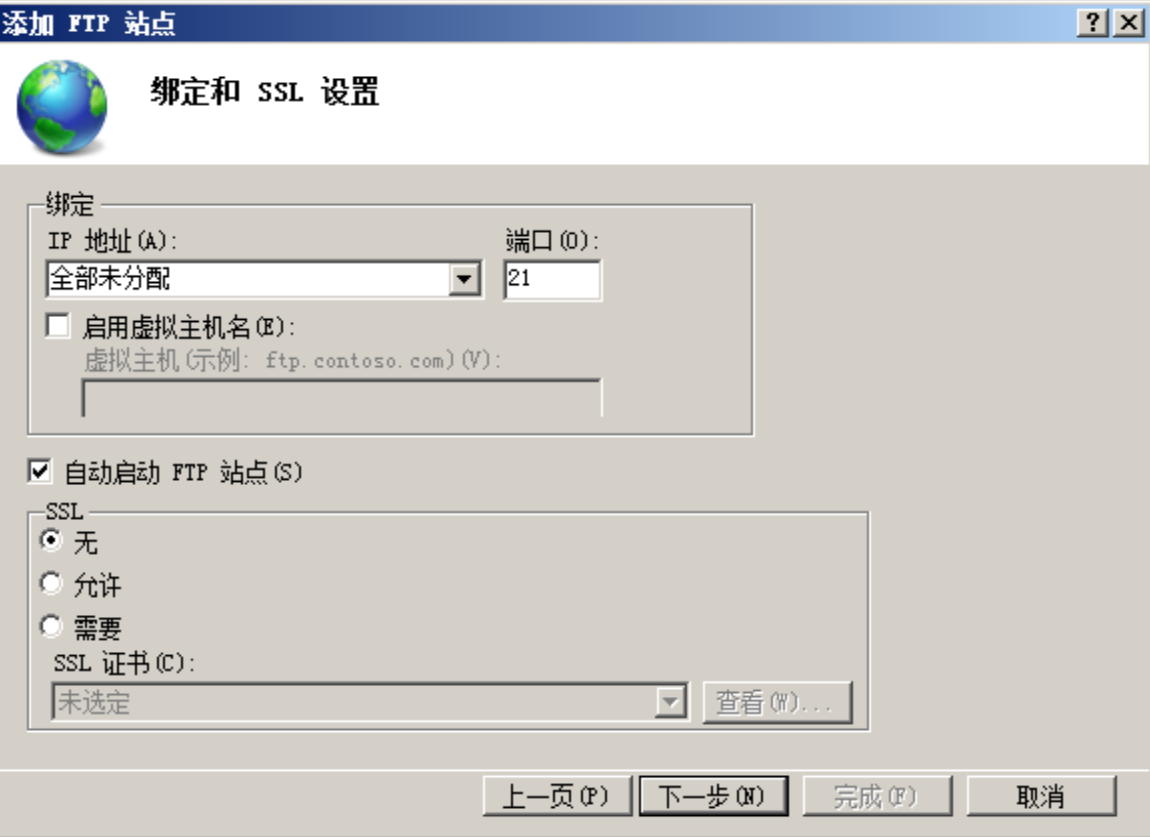
-
身份验证勾选“基本”,可以指定用户也可以所有用户,权限根据需要勾选。
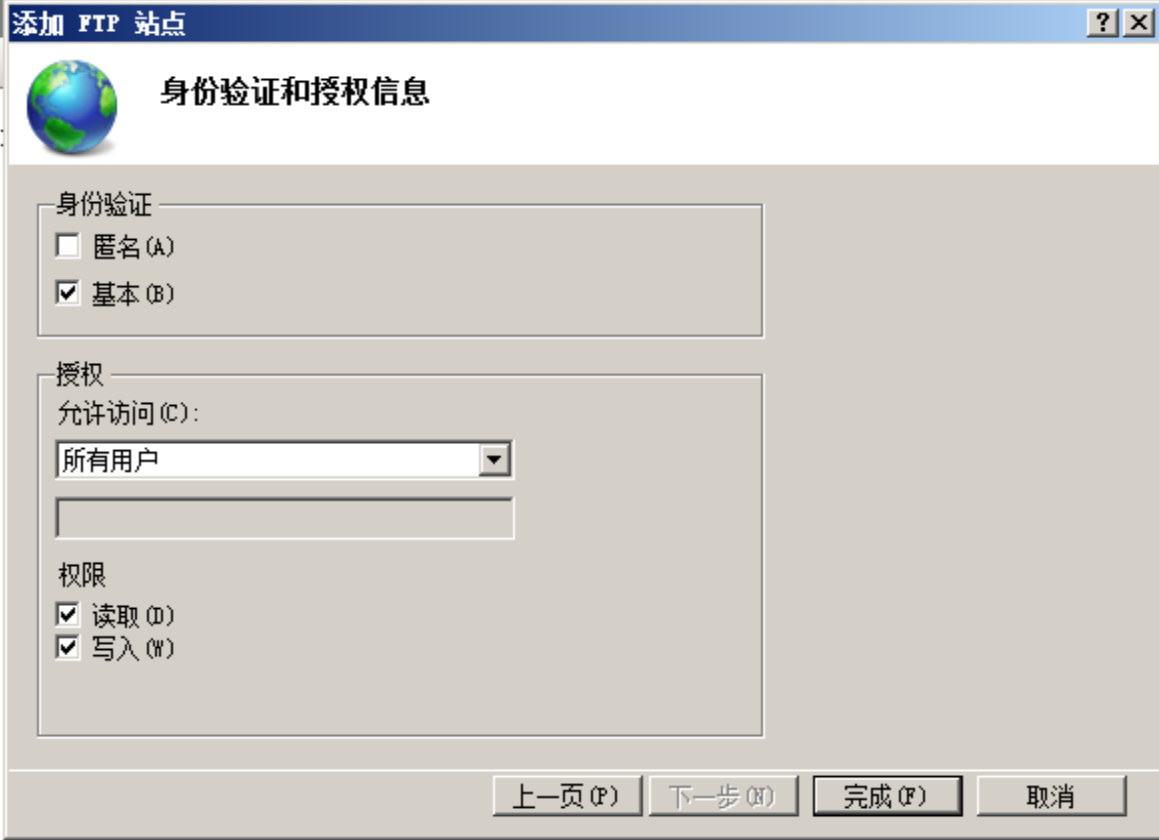
-
这就完成了,接下来就可以测试连接了。
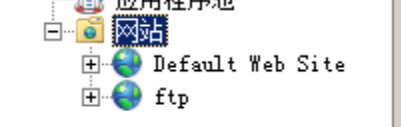
-
划重点:必须在ftp根目录下新建文件夹LocalUser
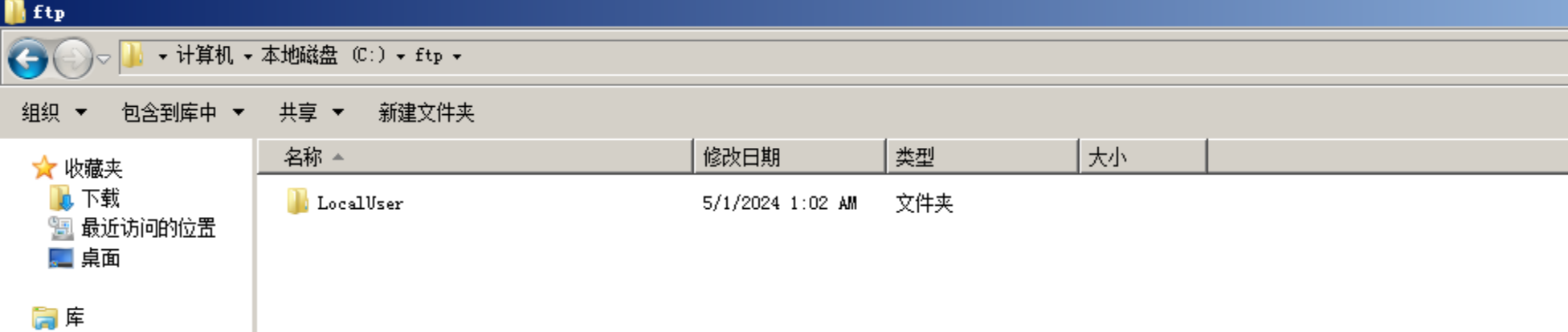
-
附加设置:设置ftp站点所在文件夹的权限
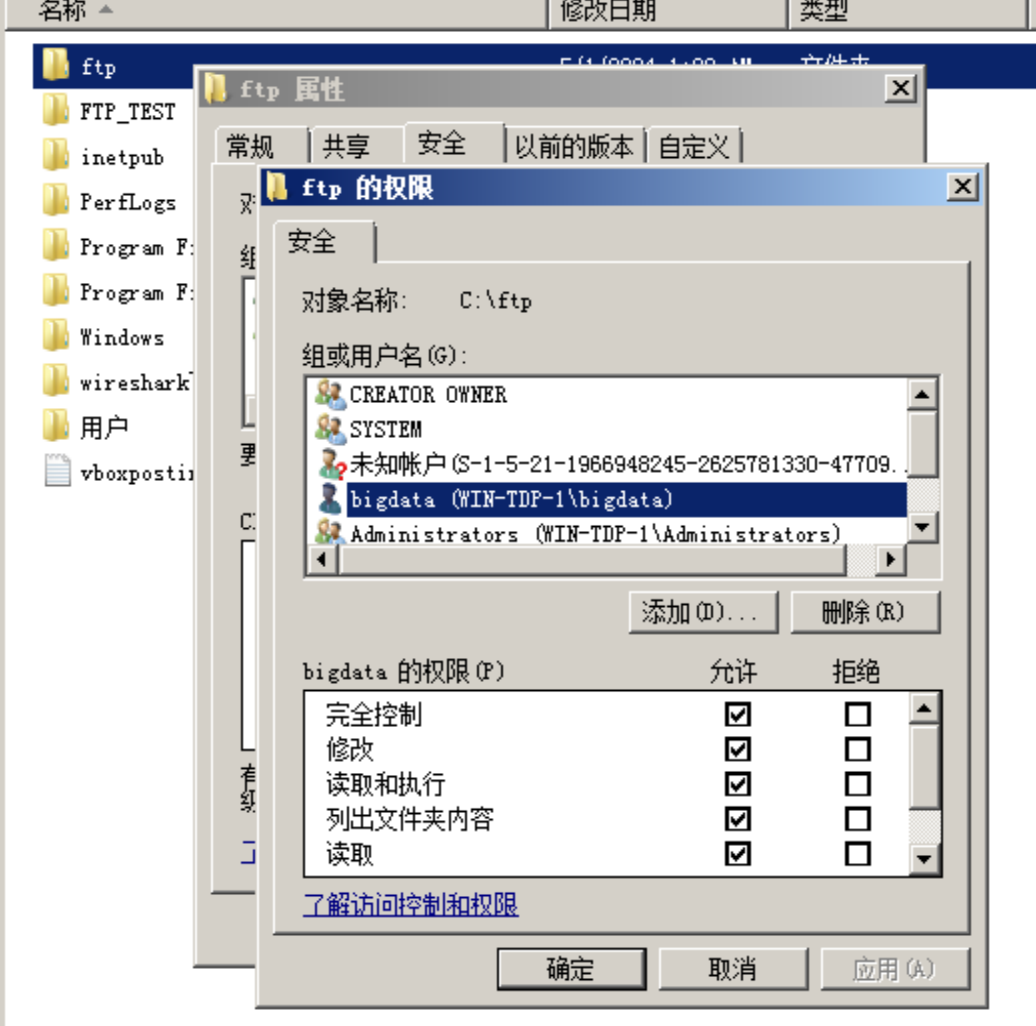
-
附加检查:检查防火墙ftp服务器是否开启
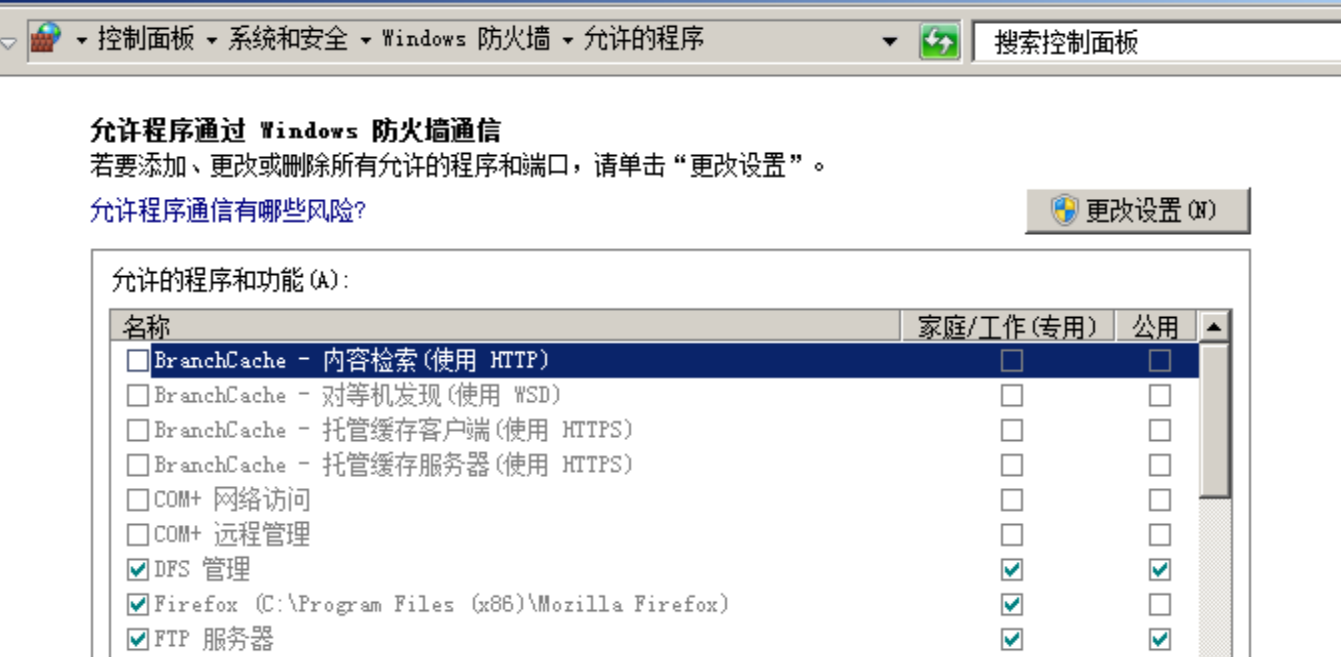
(3)测试FTP连接
- 准备工作:查看计算机的ip(命令行输入ipconfig)

- 测试方法1:在“我的电脑”地址栏中输入“FTP://你的IP地址"(具体IP根据上面操作查看),根据提示输入之前设置的用户名和密码就可以浏览FTP内容了。

- 测试方法2:通过命令行测试(在命令行输入 :ftp 192.168.0.2(192.168.0.2为你的具体ip地址),然后根据提示输入用户名和密码。

- 测试方法3:通过Web方式测试(浏览器上输入FTP://你的IP地址)然后根据提示输入用户名和密码,就可以访问我们的FTP站点了。

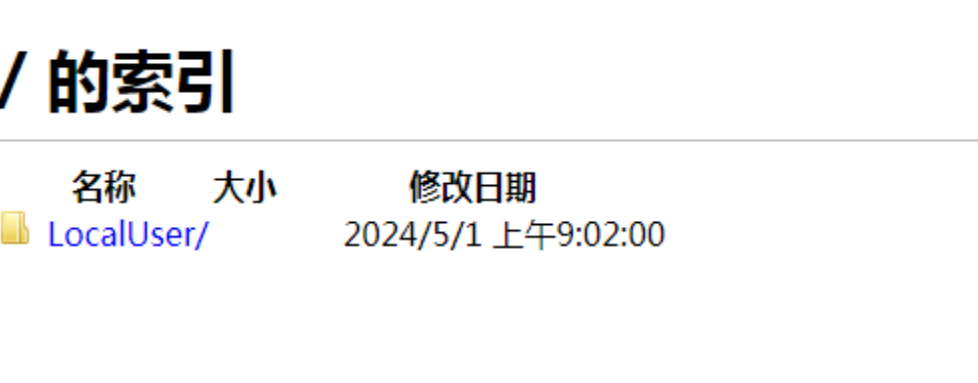
3、遇到的问题以及解决方案
(1)Windows无法访问此文件夹

问题分析:这个问题可能是“找不到元素报错”导致的,也可能是在之前搭建FTP站点的时候勾选了SSL选项(我就是这个勾选了导致的问题)
解决方案1:打开控制面板-网络安全与Internet-Internet属性-局域网设置,查看“自动检测”是否打开。
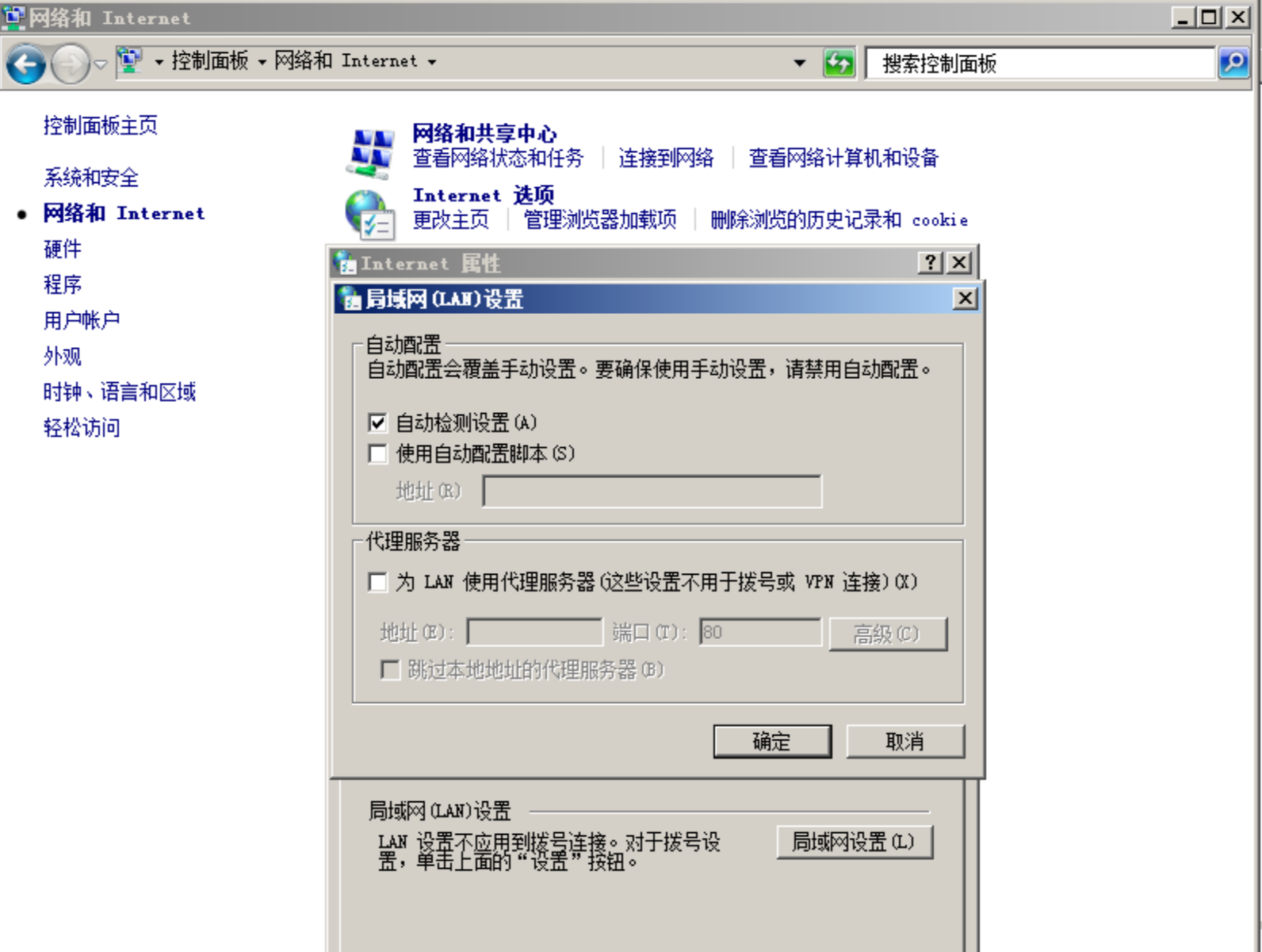
解决方案2:重新搭建FTP站点,在设置的时候不要勾选SSL选项。

(2)Internet Explorer增强安全配置正在阻止来自下列网站的此应用程序中的内容
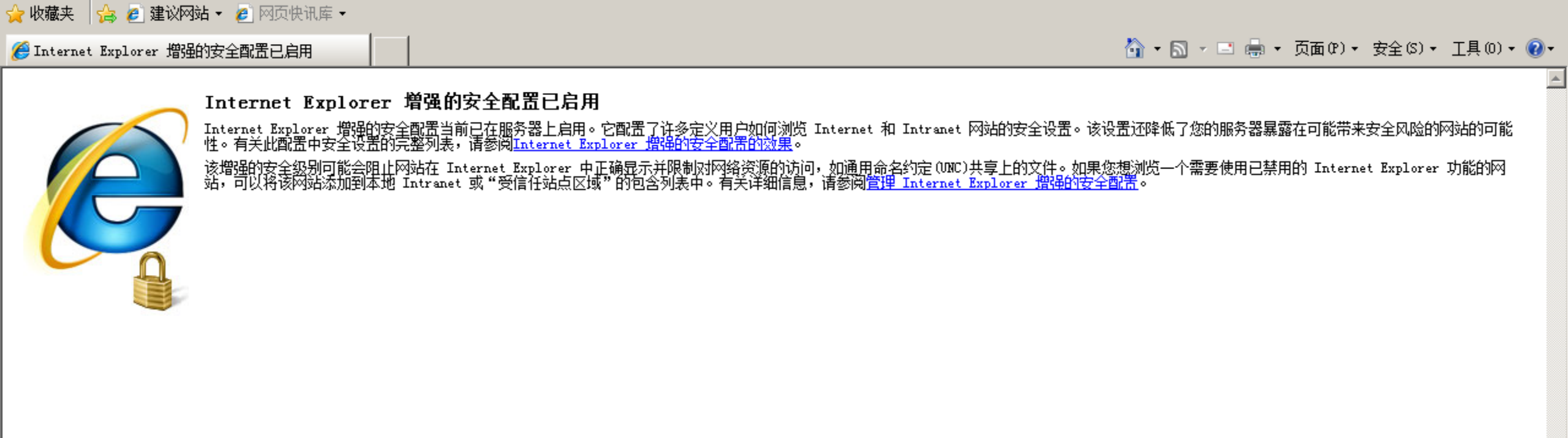
问题描述:安全配置启用了,导致无法访问以及上网
解决方案: 打开服务器管理器,在”安全信息“栏的右侧点击”配置IE ESC“,将”管理员“和”用户“都选择为“禁用”。
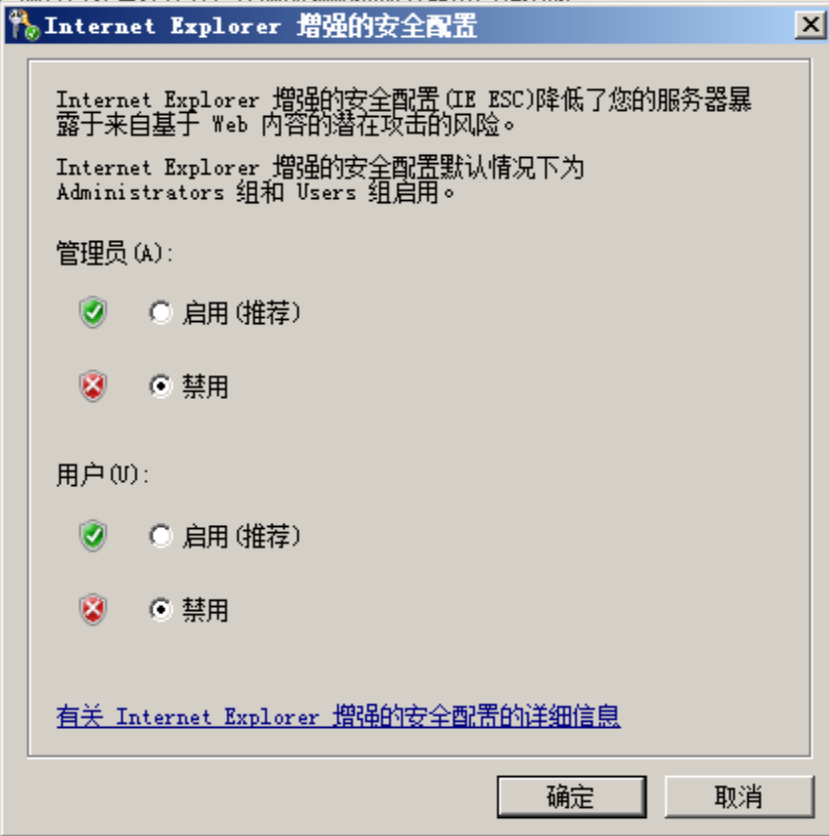
(3)网页无法访问FTP服务

问题分析:FTP服务可能被拦截
解决方案:在IE浏览器(其他浏览器)的工具-Internet选项,找到“使用被动FTP”,把前面的钩去掉,然后重新访问FTP站点即可。
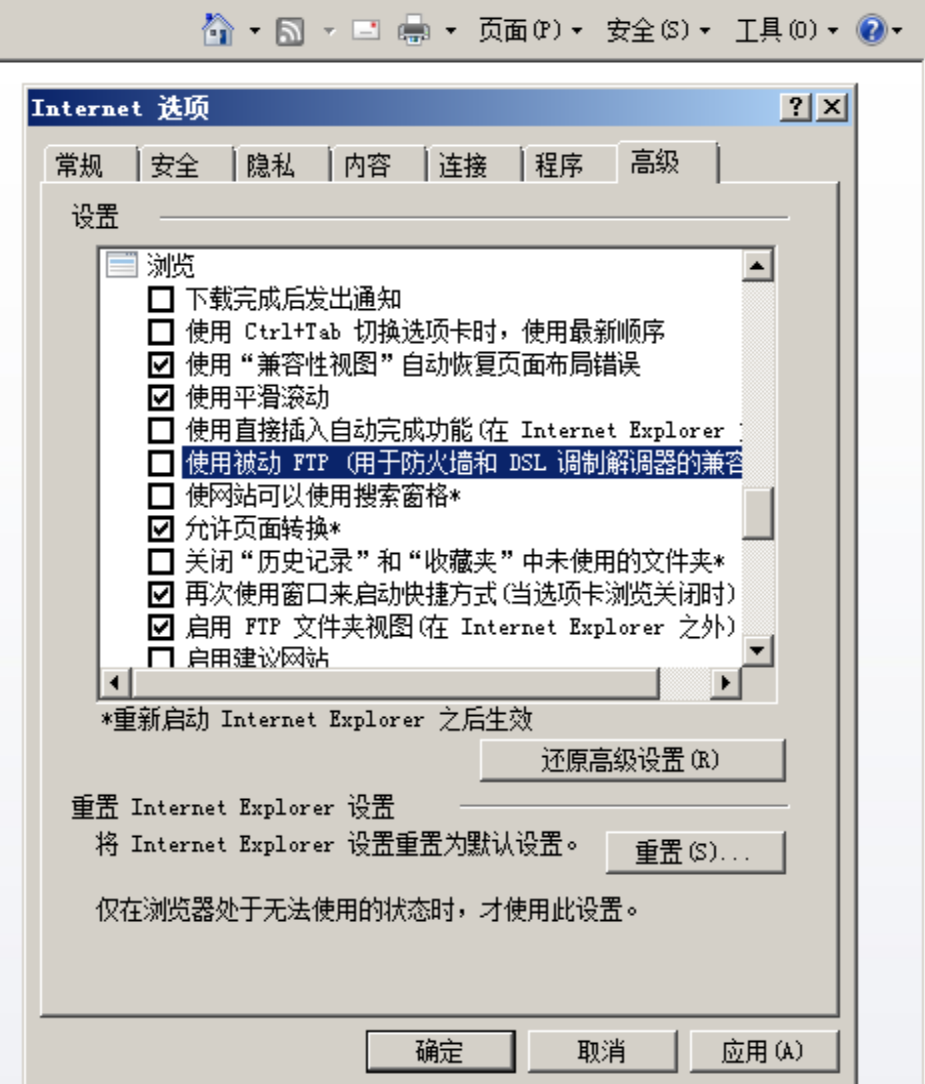
如果使用上面的解决方案还是无法解决问题,那可能是被防火墙拦截了。
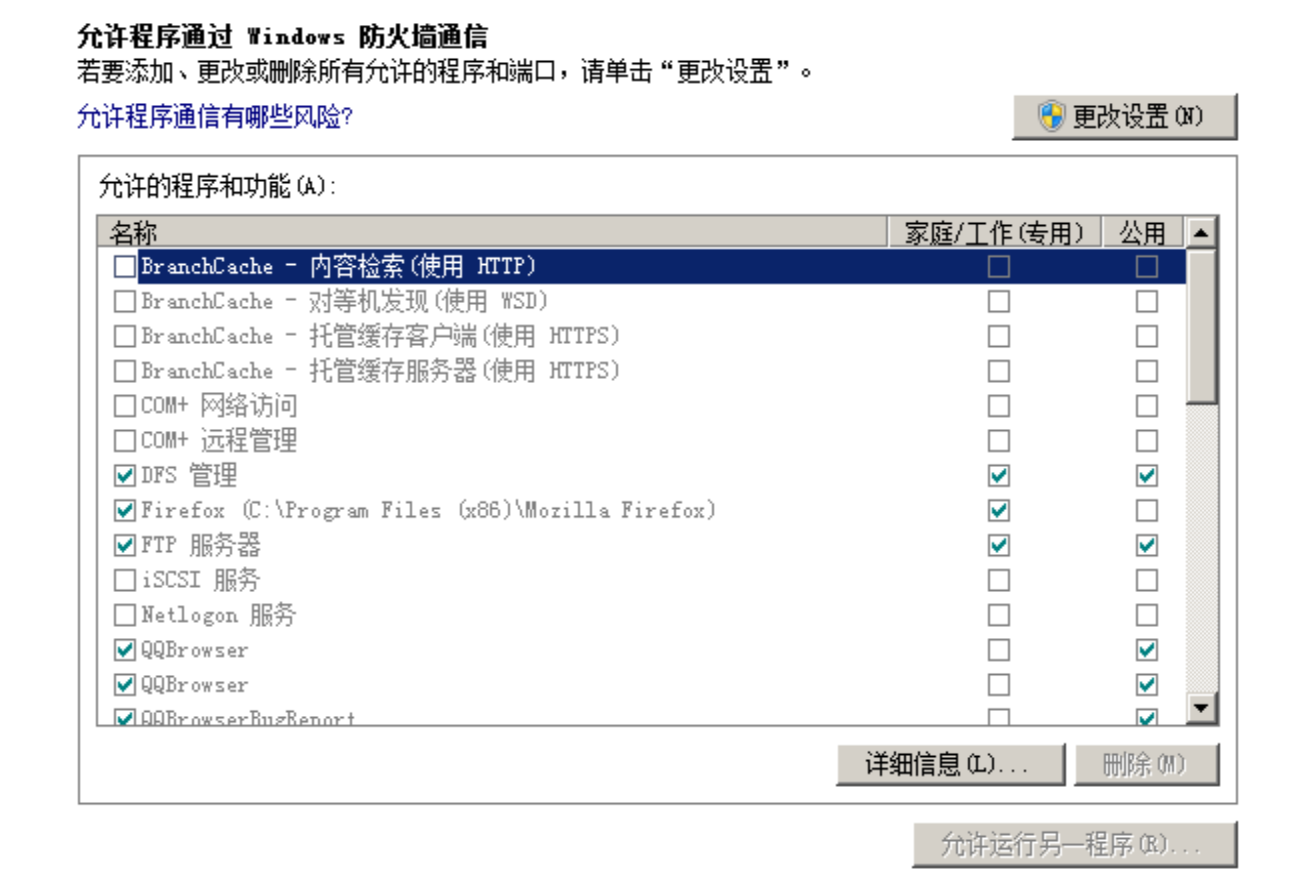
检查FTP服务是否打开了,如果没有,勾选即可解决问题并略过下面这步,如果已经勾选,则考虑是不是防火墙拦截的问题,尝试关闭防火墙去测试FTP站点是否可用。
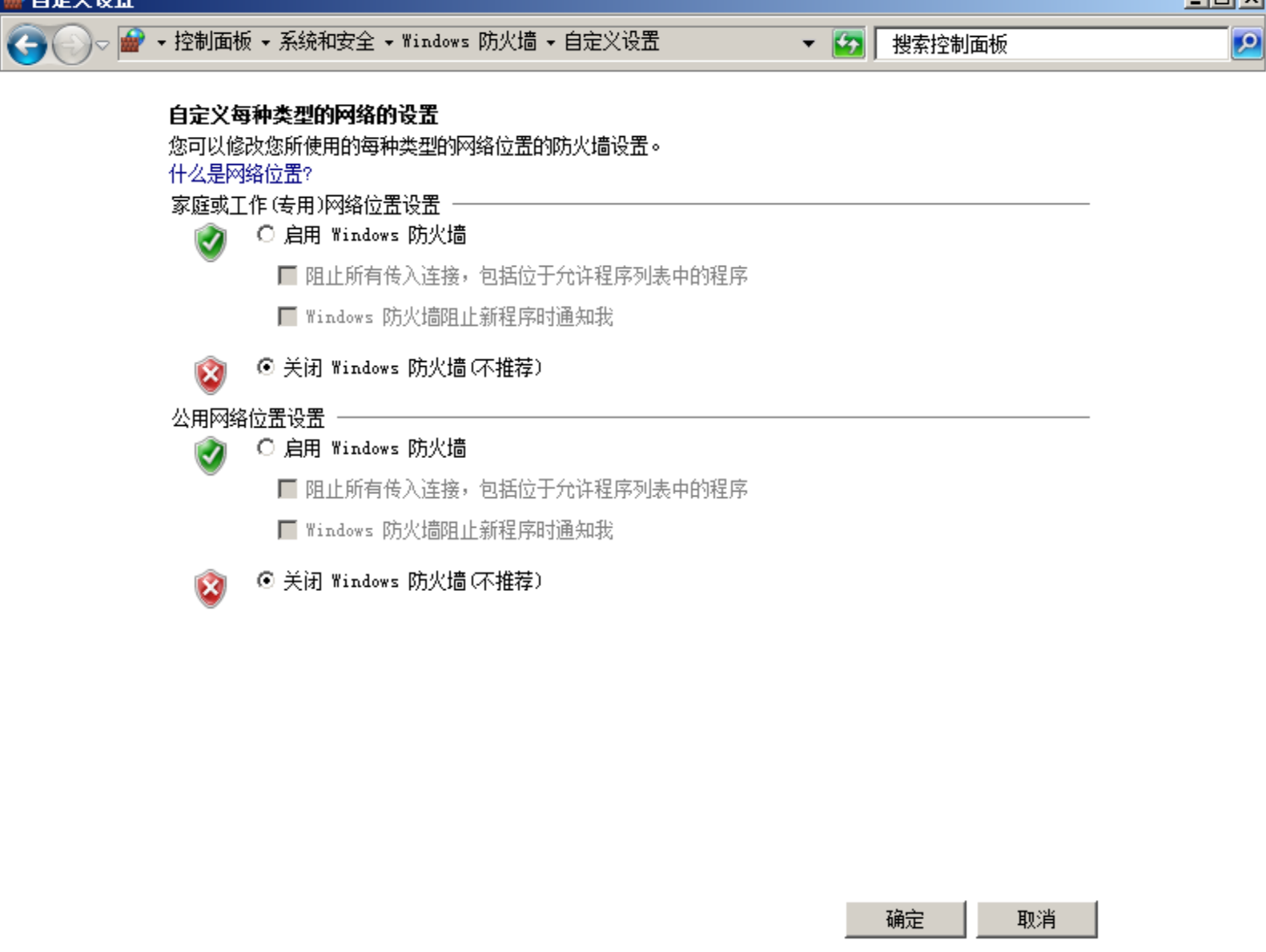
写在文章结尾,文章如有不足之处还请大家指正!感谢你的支持与关注!